本教程适用于11.14.0-11.16.0的日美欧韩版机(不限新老型号),如果此教程不符合你的系统或主机版本,请点击菜单中的“3DS/2DS破解”查阅适合你系统版本的教程。
测试步骤
首先,做个测试。
尽管为了触发Seedminer漏洞并不需要做这个,但为了后续操作,所以需要做这项测试。如果不能成功通过这个测试,之后的操作就是白浪费时间。
进入3DS的系统设置(本体設定/System settings)。
进入网络设置(インターネツト設定/Internet settings)。
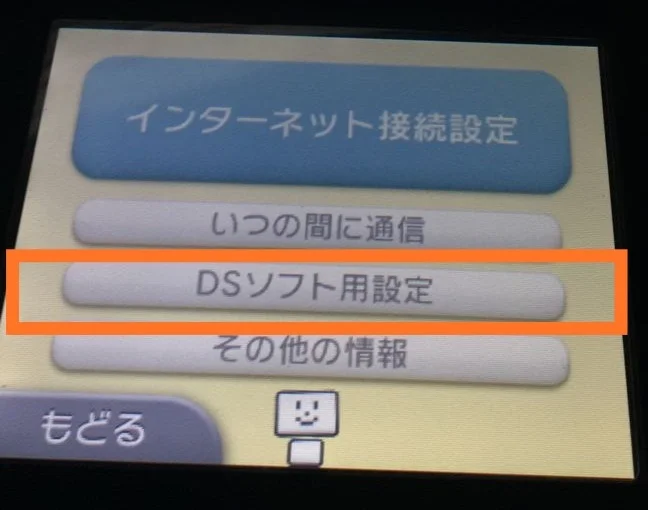
进入Nintendo DS 网络设置(DSソフト用設定/Nintendo DS Connections)并点击OK。
如果等待一会成功进入了NDS的网络设置。那么测试成功。反之,如果黑屏。则测试失败。建议使用其它方法进行破解。
操作步骤
- 进入3DS桌面的mii工作室应用:

- 如果你是第一次进入,可能会要求你先生成一个mii,请先生成一个后再继续。
- 选择QRcode/图像 -> 生成QRCode(二维码) -> 选择你的mii确认
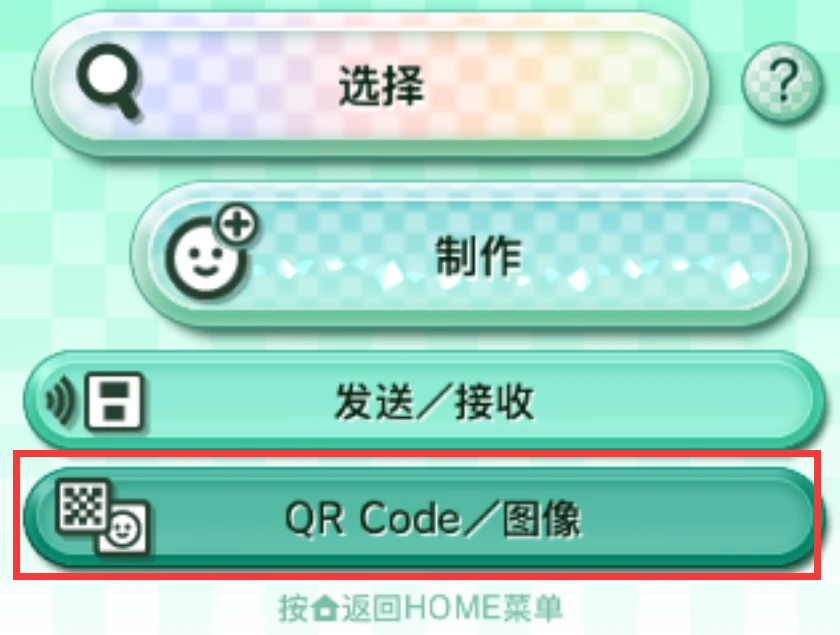

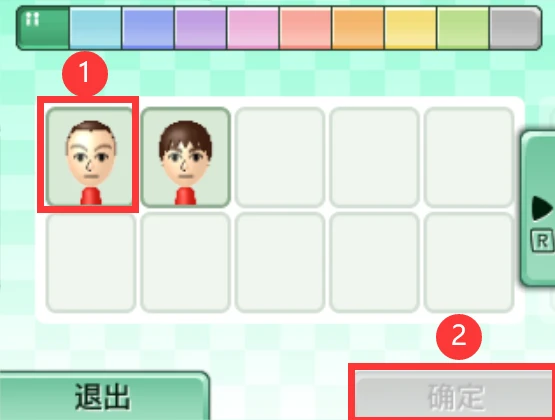

- 关机拔卡,将内存卡插到电脑上。
- 下载上面的文件,然后解压到3DS内存卡根目录。
- 进入内存卡的Nintendo 3DS文件夹,将看到的32位乱码文件夹(我们接下来称这个文件夹叫做ID0)的名字记下来。

这个文件夹是ID0,这个文件夹点进去后还有一个乱码文件夹称为ID1。
将Nintendo 3DS文件夹改名为Backup_Nintendo 3DS文件夹,然后插卡开机
待系统正常开机后,关闭3DS
将内存卡插入电脑
进入Nintendo 3DS文件夹,将看到的32位乱码文件夹(我们接下来称这个文件夹叫做ID0)的名字记下来。
删除此文件夹
将Backup_Nintendo 3DS文件夹重新改名Nintendo 3DS文件夹。
接下来的步骤要求你使用一台有性能非常强的独立显卡的电脑且精通命令行操作步骤。
如果你不是很熟悉或者你的电脑性能不够强,请点击此处联系我,我可以帮助你代执行操作。
一旦你获取到了movable.sed,你就可以继续第15步之后的操作。
(性能较弱的电脑运行工具可能需要长达几个小时甚至一整天的时间,并有可能在此过程中由于过热死机)
你可以查看此处制作的天梯图来确定你使用的显卡大概的耗时情况:台式机 笔记本
基于基准值估算(NVIDIA RTX 3060 Laptop GPU)。New 3DS/老型号 3DS 基准平均耗时约为30分钟,老型号 2DS 基准平均用时为1小时。请根据天梯图给出的估算时间进行估测。
感谢由Lxazl5770(斯乌)制作的显卡天梯图。
点击这里下载Seedminer工具包,然后解压到电脑中。
进入解压后的Seedminer工具包目录,然后从SD卡的 DCIM/100NIN03 目录中找到先前mii工作室生成的QR码(二维码),然后复制到这个位置
打开这个网站,然后上传你之前获取到的二维码,进行以下操作。
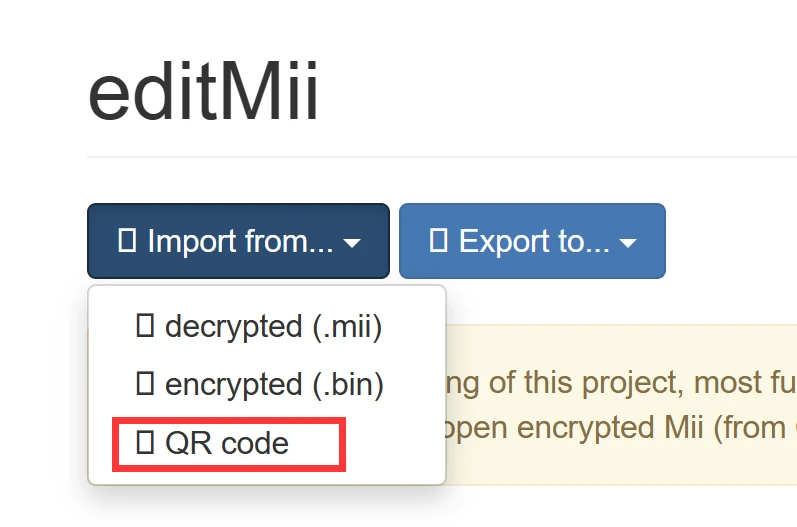
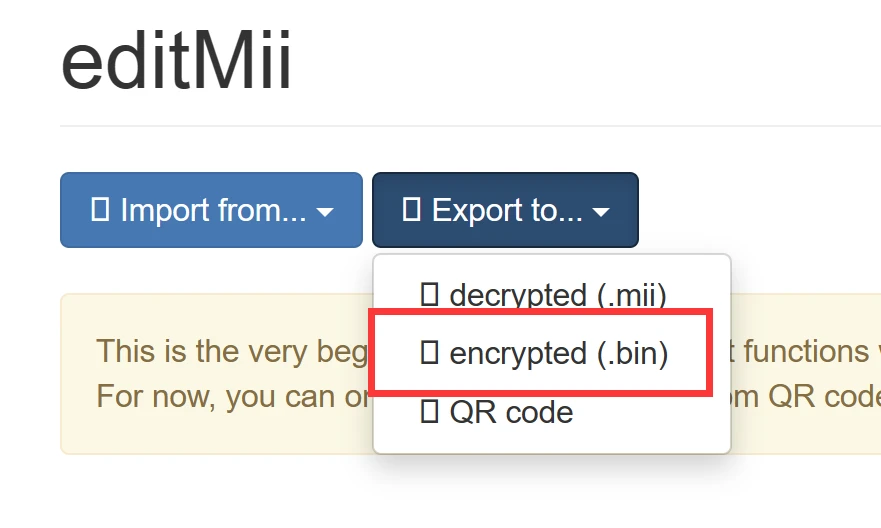
- 你将会下载到一个叫做input.bin的文件,然后将其放到Seedminer的工具包文件夹中
- 在你的电脑中安装python环境。
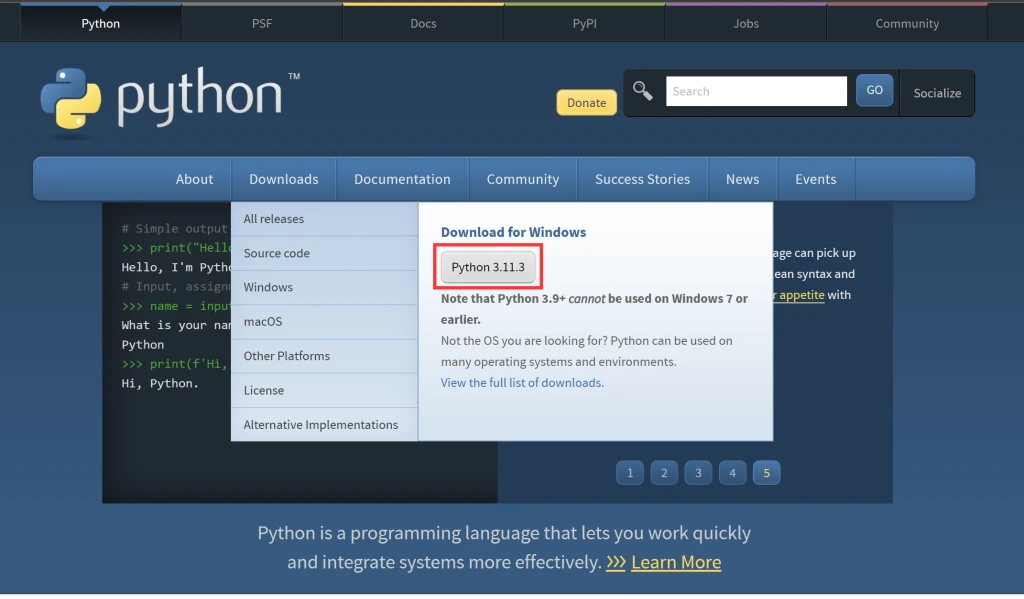
若你使用的是Windows 7,则你需要下载3.8.17版本
Windows XP不支持运行本教程脚本所需的最低版本的python
如果下载太慢,可以使用这里的备份。
安装时请记得勾选以下选框:
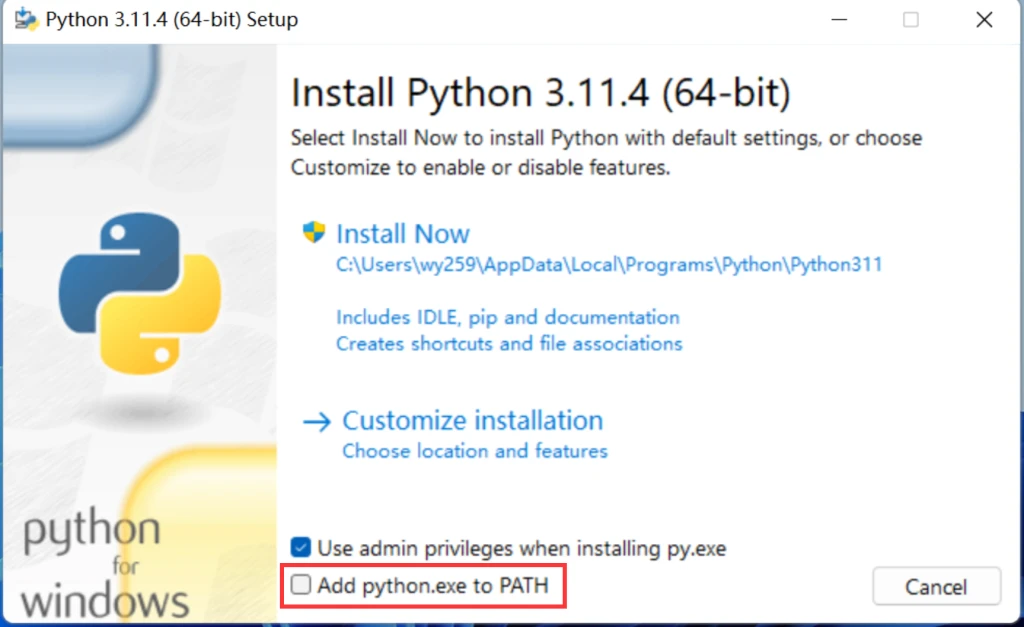
- 在Seedminer工具包文件夹中,按住Shift+右键,然后选择在终端中打开(在PowerShell中打开也可以)
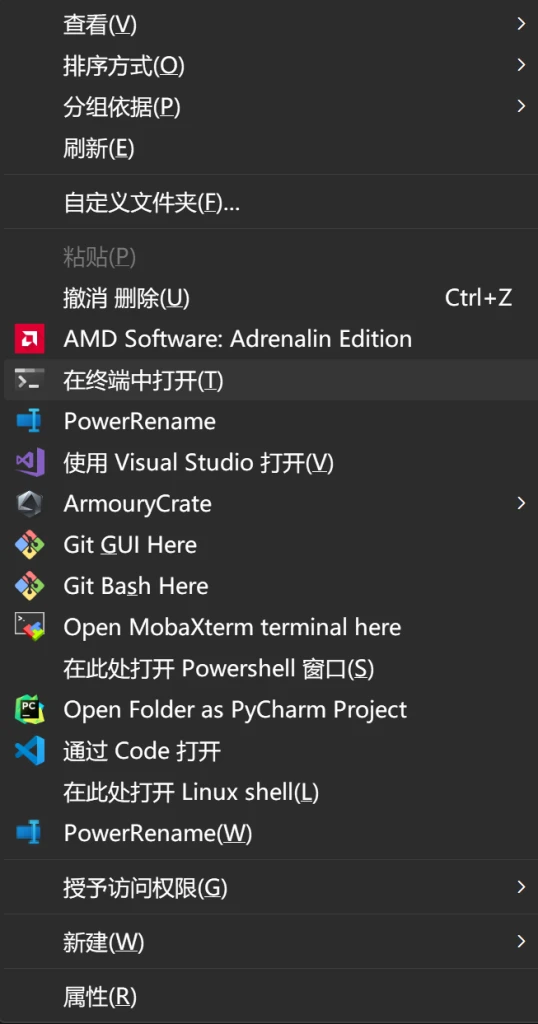
- 在命令行中输入
py -3 -mpip install pycryptodomex安装所需要的运行库
- 你可能需要手动配置一个国内镜像源来加速下载
输入
py -3 seedminer_launcher3.py id0 id0,然后按下回车键输入
py -3 seedminer_launcher3.py mii 型号 出厂日期,然后按下回车键
New 3DS型号请输入new,老型号的3DS请输入old
出厂日期如果不清楚请留空
如果提示“input.bin is invalid size”,尝试重新生成一下input.bin看看,不行的话尝试换一个浏览器
如果你看到了“LFCS has been left blank”字样的消息,请输入相反型号的命令重试
此过程可能会非常长(可能会超过一个半小时),取决于你电脑的性能和你的运气
- 如果一切顺利的话,Seedminer文件夹中将会出现
movable.sed文件。将movable.sed放入内存卡的根目录。
- 请注意:不是
movable_part1.sed,需要等待程序跑完才会出现movable.sed
- 如果用不了,可以试试备用的镜像站点:https://tools.stray-soul.com/tools/bannerbomb3.html
打开这个网站,然后点击“选择文件”后选择你之前下载的 movable.sed 文件上传
点击 “Build and Download”(构建并下载)
下载文件。
进入至
Nintendo 3DS/ID0/ID1/Nintendo DSiWare文件夹
- 如果没有
Nintendo DSiWare文件夹,请创建它
如果里面有东西(
Nintendo DSiWare文件夹),请备份他们,然后清空这个文件夹从
Bannerbomb3.zip压缩包复制出F00D43D5.bin,粘贴到Nintendo DSiWare文件夹里面将 SD 卡插回 3DS
进入3DS的
本体設定 (System Settings)点击
数据管理(データ管理/Data Management)点击
DsiWare数据管理(Dsiwareデータ管理/Dsiware)选中
SD卡(micro SDカード/SDカード/SD/microSD)如果屏幕开始品红色的闪烁,几秒后3DS崩溃并重启了,那么代表BannerBomb3漏洞生效了
将3DS关机,然后将内存卡插入电脑
- SD 卡根目录下应该会出现一个叫做42383841.bin的文件
进入至
Nintendo 3DS/ID0/ID1/Nintendo DSiWare文件夹删除F00D43D5.bin
打开 DSIHaxInjector_new 站点,填写内容
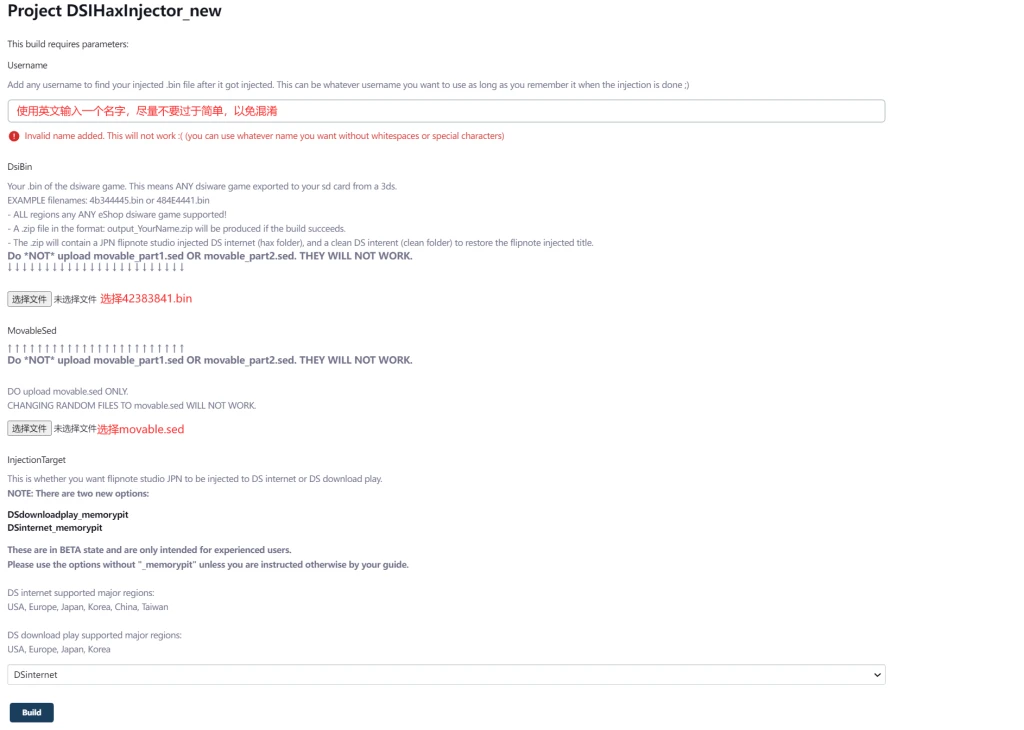
点击Build,然后等几秒钟
点击 Last Build,确认文件后带的名字是你先前提交的名字,然后点击下载

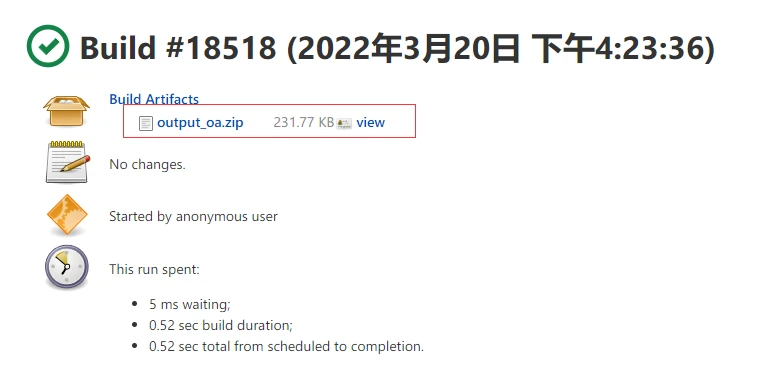
从下载的 DSiWare 压缩包 (
output_(<你的名字>).zip) 里的 hax 文件夹复制42383841.bin到Nintendo DSiWare文件夹将内存卡插回3DS
进入3DS的
系统设置 (本体設定/System Settings)点击
数据管理(データ管理/Data Management)点击
DsiWare数据管理(Dsiwareデータ管理/Dsiware)选中
SD卡选项(micro SDカード/SDカード/SD/microSD)点击
Haxxxxxxxxx!选择
コビー(copy)并点击OK。返回设置的主菜单。
点击
インターネツト設定(Internet Settings)点击
DSソフト用設定(Nintendo DS Connections)然后点击OK。如果漏洞正确执行,你将会进入到
うごくメモ帳 (Flipnote Studio)